如何制作签名档
1、今天小编给大家介绍的方法是用Photoshop来制作签名档,小编的电脑是win8系统,Photoshop的版本是CS6,这里介绍的是最简单的办法:将你喜爱的图片经过简单的处理后制成签名档。
好啦~废话不多说~上软件

2、在左上角左键单击 文件-打开 ,然后就可以在弹出的框里选择你想要作为签名档的图片了呢~

3、小编打开了想要作为签名档的图片~

4、我们要把这张图片裁剪成签名档的格式
在左侧的工具栏里我们不难发现第四个就是我们要找的裁剪图标,左键单击后会出现如图所示的界面
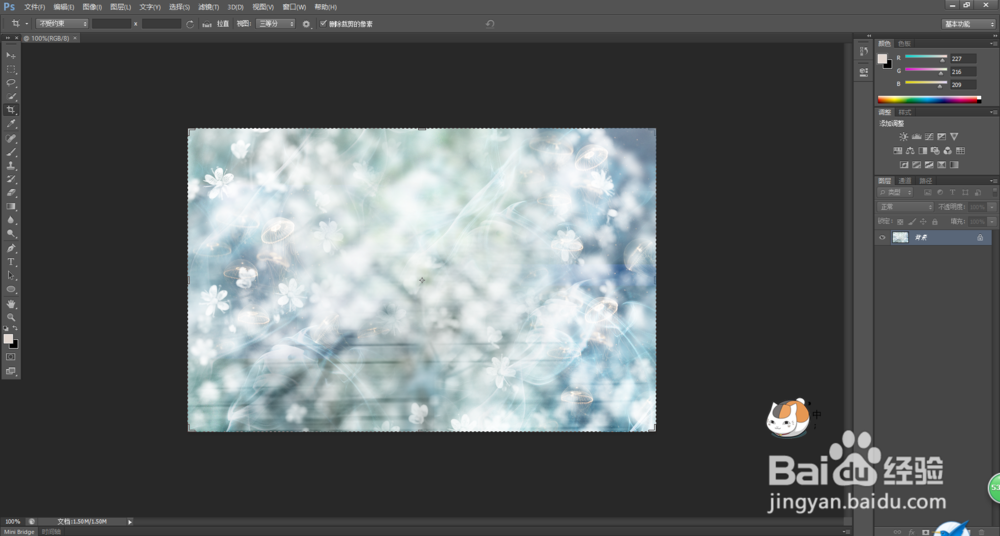
5、华丽丽的裁剪开始啦~签名档的格式一般都是500*200,所以我们左上两个框框在的位置依次输入5和2,就会出现图示界面(选中的区域可以上下移动)

6、 右键单击选中区域会出现图示界面,让我们来选择裁剪
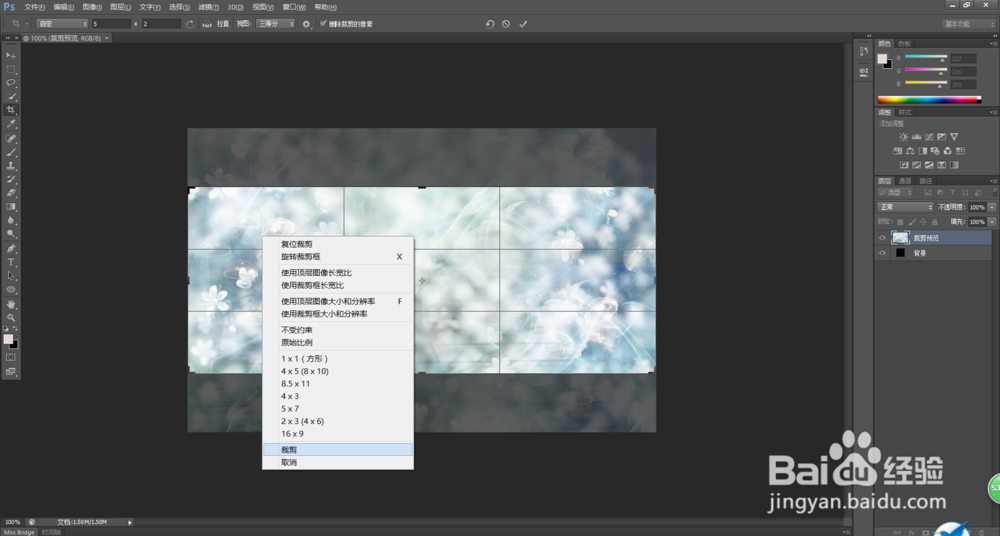
7、裁剪后呈现在我们眼前的就是标准500*200可以用作签名档的图片了,这时候我们只要通过左键单击左侧工具栏中的“T”样式图标,就会在图片中出现一个可以输入文字的框,这时候只要输入你想要输入的东西就好了(在上方 字体 字号以及颜色都是可调的)

8、这样 我们想要的签名档就完成了~快去享受拥有签名档的生活吧~
声明:本网站引用、摘录或转载内容仅供网站访问者交流或参考,不代表本站立场,如存在版权或非法内容,请联系站长删除,联系邮箱:site.kefu@qq.com。
阅读量:85
阅读量:139
阅读量:79
阅读量:135
阅读量:113